スマホでのゲーム、もっと快適に遊びたいと思ったことはないだろうか。
画面をスワイプしていると指が疲れる。しかも操作している指で画面が隠れて見づらい。思うようにキャラが動かずに操作性の悪さにイライラ…。
そんな経験はきっと一度はあるはずだ。
画面の小ささや操作性の悪さのせいで、本来のゲームの楽しさが半減してしまうのは本当にもったいない。
そんなスマホゲーマーの悩みを一瞬で解決してくれるのが、今回ご紹介するスマホ用ゲームコントローラー『Backbone One』である。
Backbone Oneは、iPhone/Androidスマホに直接装着して使う、家庭用ゲーム機のような本格的な操作感を実現するモバイルゲームコントローラーだ。
あなたのスマホゲームライフを劇的に変える可能性を秘めており、ソースネクスト公式ストア等で購入できる。
今回、ソースネクスト様より「Backbone One (第2世代)Lightning 版」をレビュー用に提供いただけたので、実際に使って感じたリアルな魅力や注意点まで、詳しくレビューしていく!

- 本格的な操作感
- 遅延なしの快適プレイ
- 携帯性が高い
- スマホケース装着状態でも使える
- 多彩なゲームプラットフォーム対応
- 専用アプリで機能拡張
- 充電しながらプレイ可能
- Backbone+メンバーシップでさらに便利に
- 多デバイス対応の有線モード
- 価格がやや高め
- クラウドゲームのUIは最適化されていない場合も
- アナログスティックの感度調整が必要な場合がある
- メンバーシップ加入がないと機能が制限
Backboneとは?
「Backbone(バックボーン)」は、今回この記事でレビューを行っている「Backbone One(バックボーン ワン)」というコントローラーを開発・販売している2018年設立のアメリカの企業、Backbone Labs, Inc.のブランド名です。
「Backbone One」は、iPhoneやAndroidスマートフォンに直接接続することで、まるでNintendo Switchや携帯型ゲーム機のように扱える画期的なデバイスになっている。
米国で2024年3月に「Backbone One 第2世代」が発売され、日本では2024年6月20日から販売を開始。
ソースネクスト株式会社が国内唯一の総合代理店となっており、日本国内で販売されているBackbone Oneのサポートはソースネクストが行っている。
Backbone Oneの外観・インターフェースをチェック!
今回レビューするのは、Backbone One (第2世代)のLightning版。他にもUSB-C版も販売されている。
ソースネクストで購入出来るモデルは、「PS DualSenseワイヤレスコントローラー」にインスパイアされた外観デザインを採用した「PlayStationエディション」となっている。
パッケージ&内容物紹介
パッケージにはプレイステーションのロゴと文字が記載されており、PlayStation公式ライセンス製品であることがわかる。

内箱にロゴとBACKBONEの文字が入っていてクール。

内箱を開けた所。箱の上部にくっついている小さい箱には小型アダプターが入っている。

以下が内容物一式。詳しいファーストガイド等は入っておらず、装着方法が英語で書いて小さな紙カードが唯一の指示書。

- Backbone One (第2世代)本体
- 大型アダプタ(本体に装着済み)
- 小型アダプタ
- 装着方法が書いてある紙カード
- 安全ガイド
外観デザインとインターフェース
ここでは、Backbone Oneの見た目や各ボタン・ポートの配置について詳しくみていく。
伸縮形式の一体感のあるデザイン
まずは、正面から見てみよう。「PlayStationエディション」というだけあって、ボタン形状やスティク、配色などがPS5コントローラーを意識したデザインになっている。全体の質感はマットで落ち着いた印象。サイズ感はコンパクトにまとまっており、携帯性にも優れている。

背面はこんな感じ。

左右に引き伸ばしてスマートフォンを中央に挟み込む伸縮式のデザインを採用しており、装着時にはまるでNintendo Switchのような一体感が得られる。

各ボタン・スティックの配置と特徴
左右のアナログスティックや十字キー(方向パッド)、各ボタンの配置は、Nintendo Switchに似た感じの配置になっている。

- 左右のアナログスティック
-
左右の同じ大きさで、トップに向かってわずかに丸みを帯びたデザイン。表面はザラザラしておらず、ツルッとした触感で滑りにくさよりもスムーズな操作感を重視している印象だ。
アナログスティックは、押し込み可能でL3/R3ボタンに対応している。
- 十字キー(方向パッド)
-
一体型で中央がなめらかにくぼんだ形状。ここは各方向がフレームで区切られているPS5コントローラーとは違ったデザインになっている。
- △〇✕□ボタン
-
ここはPSコントローラーと同じく△〇✕□の表記で配置も同じ。
- L1/R1ボタン・L2/R2トリガー
-
L1/R1ボタンは細長い形状。L2/R2トリガーボタンもモバイル性を意識してか若干細めの大きさ。
- ①ミュートボタン
-
3.5mmジャックに接続したマイクのミュート機能
- ②プレイを撮影/録画ボタン
-
スクリーンショットまたは画面録画ボタン。
- ③Backboneアプリの起動ボタン
-
専用アプリ「Backbone+」を起動できる専用ボタン
- ④オプション・メニューボタン
-
ゲーム内メニューなどを開くボタン
接続インターフェース
スマホ接続コネクタ(Lightning or USB-C)
スマホの接続コネクタは筐体右側についている。今回レビューしているモデルはLightning版なので、コネクタ形状は「Lightningコネクタ」になっている。ここが「USB-Cコネクタ」になっているUSB-C版も販売されており、AndroidやiPhone 15を使っている方はUSB-C版の購入が必要となる。

パススルー充電ポート
コントローラ右側下部にパススルー充電ポートが搭載されている。Lightning版であればLightningポート、USB-C版であればUSB Type-Cポートになっている。
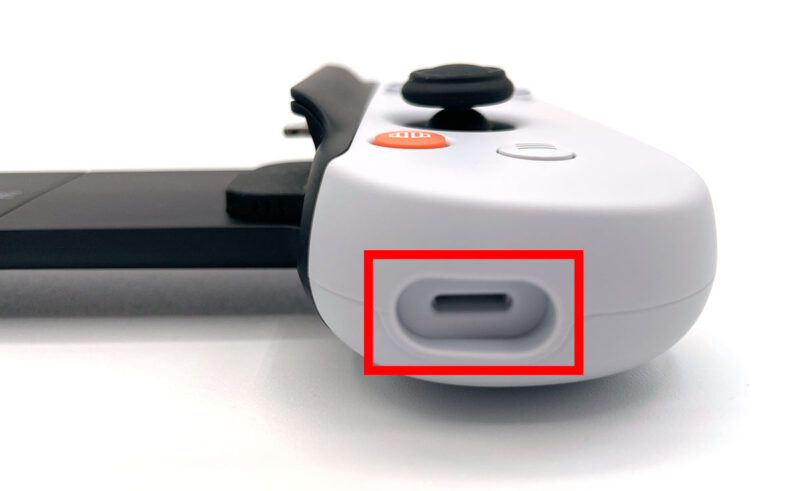
3.5mmヘッドセットジャック
コントローラ左側下部に3.5mmヘッドセットジャックを搭載。最近のスマホはイヤホン端子がついていないので、有線イヤホンしか持っていないという方には嬉しい仕様。マイク入力にも対応しているため、音声チャットも可能だ。

Backbone Oneを徹底解剖!ゲーム体験を劇的に変える秘密とは?
まるでNintendo Switch!最高のフィット感と携帯性

Backbone Oneを初めて手にしたときの感想は、「これ、まるでNintendo Switchでしょ!」
伸縮式の設計で、筐体がiPhoneやAndroidスマホにピッタリフィット。一体感のあるゲーム機に早変わりする。
スマホをガッチリ挟み込んでくれるので安定感もバツグンだ。
重さも軽くて、携帯性も抜群。カバンやポケットにもサッと入るので、外出先にも気軽に持っていける。
本格的な操作性でゲーム体験が劇的に変化

「繊細な操作も思いのまま!」
Backboneは、スティックやボタン、トリガーのレスポンスが非常に良く、カチッとしたクリック感とスムーズな操作性が魅力。
たとえばFPSなら、エイムの精度が格段に向上。アクションゲームではコンボが繋がりやすく、レースゲームではハンドル操作の微調整がしやすいなど、あらゆるジャンルで効果を実感できる。
さらに、指が画面を隠さないので視認性もバッチリ。
「Backboneアプリ」でゲームライフがもっと楽しく!
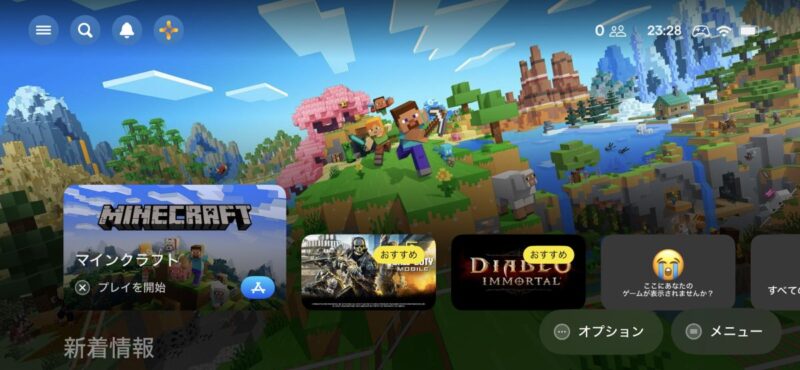
Backbone専用アプリ「Backbone」は別に必ずしもインストールする必要はないが、インストールして設定を終えるとBackbone+メンバーシップの1年間無料トライアルが開始され様々な便利な機能が使えるようになる。
そのため、ぜひインストールして利用してみよう。Backbone+メンバーシップについては後でより詳しく説明しているのでそちらを参照してほしい。
Backbone Oneコントローラーのオレンジボタンを押すだけで、Backboneアプリを起動することが可能だ。
アプリのインターフェースは、まるでNetflix感覚でゲームを探せるような直感的なインターフェースになっており、コントローラーに対応しているゲームをピックアップして表示してくれる(一部非対応のiOSアプリが表示されていたりするがその場合「タッチのみ」という表記が出る)
他には、各種設定やコントローラーの撮影/録画ボタンを使ってプレイ中の画面を撮影・録画したファイルの管理や共有、友達の追加やボイスチャットパーティーを作成等が可能だ。
遅延のない快適プレイ

Bluetooth接続ではなくコネクタ直挿しのダイレクト接続だから、入力の遅延がない。
操作した瞬間にキャラが反応するので、FPSや格ゲーなど一瞬の判断が重要なゲームでもストレスなしで遊ぶことが可能だ。
充電しながらプレイ可能

Backbone One本体はパススルー充電対応なので、プレイ中にスマホを充電可能。
長時間プレイ中でもバッテリー切れの心配なく遊ぶことが可能だ。
スマホをケースに入れたままでも利用可能(付属の小型アダプタ使用時)
Backbone One本体にはデフォルトで「大型アダプタ」が装着されているが、これはスマホケースを装着していない裸のスマホを取り付けるためのものだ。
加えて、Backbone Oneにはもう1つ「小型アダプター」が標準で同梱されており、これを使うことでスマホケースを装着したままでも利用できるようになっている。
アダプターはマグネット式で固定されており、爪をかけて引き出すことで簡単に取り外すことが可能だ。


小型アダプターを装着し、一般的なTPUケース(ダイソー品)を装着した状態のiPhoneを取り付けてみたところ、以下のように問題なく使用することができた。

Lightning端子への接続もスムーズで、左右のグリップにもしっかりと収まり、操作中にグラつくこともなかった。
もちろん、極端に厚みのあるケースや特殊な形状のケースではうまく装着できない可能性もあるが、同梱されている小型アダプターによって、日常的に使われるほとんどのケースには十分対応できる設計になっていると感じた。
ゲームを快適にプレイしたいユーザーにとって、「装着の手間がない」というのは見逃せないメリットだ。Backbone Oneのこのような細やかな配慮は、ユーザー目線に立った優れた設計であると言える。
なお、Backbone公式サイトでは、対応ケースの一覧が公開されているため、使用中のケースが対応しているか事前に確認しておくと安心だろう。
Backbone Oneで遊べるゲームとサービス
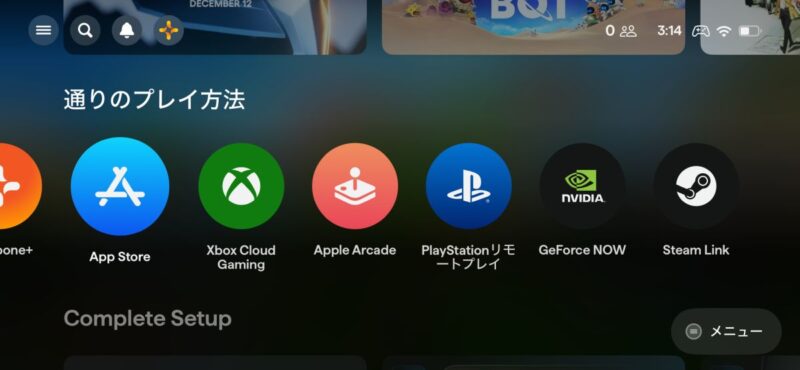
Backbone Oneは、単なるスマホ用コントローラーではない。App StoreのiOSゲームから、クラウドゲーミング、リモートプレイまで、様々なゲームプラットフォームを繋ぎ、iPhoneを本格的なゲーム機へと変貌させる。
ここでは、Backbone One + iPhoneで体験できる多彩なゲームの遊び方紹介する。
1. App StoreのiOSゲーム
Backbone Oneのようなコントローラーに対応したiOSゲームを「App Store」からダウンロードしてプレイすることが可能だ。
複雑な操作も快適に行え、スマホゲームの可能性を広げてくれるだろう。
2. Apple Arcade
Appleのゲームサブスクリプションサービス「Apple Arcade」は、広告や追加課金なしで100以上のゲームが遊び放題だ。
Backbone Oneに対応したゲームも豊富で、その操作性の恩恵を最大限に受けて楽しめる。
3. GeForce NOW
NVIDIAのクラウドゲーミングサービス「GeForce NOW」を使えば、ハイスペックPCがなくても、最新のPCゲームをiPhone等の対応デバイスでストリーミングプレイできる。
GeFoce NOWのサービス自体は、時間制限などの制限付きであれば無料でも利用することが可能だ。対応するPCゲームを所有していれば、それおGeFoce NOW経由でプレイできる。
また、基本プレイ無料のPCゲームにも対応していたりするので、完全に無料で楽しむことが可能だ。
iPhoneでGeforce Nowを利用する場合は、WEBブラウザ経由でのストリーミングプレイとなる。
4. Xbox Game Pass Ultimate(CLOUD GAMING BETA)
Microsoftのサブスクリプションサービス「Xbox Game Pass Ultimate」を契約すると、「Xbox Cloud Gaming (Beta)」というクラウドゲーミングサービスを利用できる。
Xbox Cloud Gaming (Beta)では、iPhone等の対応デバイスから数百に及ぶXboxコンソールゲームをストリーミングプレイ可能だ。
実は、Xbox Game Pass Ultimateを契約していなくても、フォートナイト (Fortnite)のみは無料でクラウドプレイできるため、契約前に使い勝手を試すのに最適だろう。
5. PSリモートプレイ
PlayStationの「PSリモートプレイ」機能を使えば、自宅のPS4/PS5にインストールしているゲームをiPhoneでストリーミングプレイできる。
この機能を利用するには、PS4またはPS5本体を所有している必要がある。
PSリモートプレイを使えば、DualShock/DualSenseコントローラーとほぼ同じ操作感で、PSのゲームを場所を選ばずに楽しめる。
利用には、以下の専用アプリ「PS Remote Play」が必要だ。
6. Xboxリモートプレイ
Xboxリモートプレイ機能を利用して、自宅のXbox Series X|S もしくは Xbox OneのコンソールゲームをiPhoneでストリーミングプレイできる。
PSリモートプレイと同様に、この機能を使うにはXbox Series X|S もしくは Xbox One本体を所有している必要がある。
自宅のXbox本体で動いているゲームをストリーミングするため、場所を選ばずにコンソールゲームを楽しむことが可能だ。
利用するには、Webブラウザ経由で以下のURLにアクセスして利用する。
https://www.xbox.com/remoteplay
6. Steam Link
Steam Linkは、Valve社が提供するアプリで、自宅のPCにインストールされているSteamゲームを、ネットワーク経由でiPhoneなどのデバイスにストリーミングプレイすることができる。
ゲーミングPCでSteamのゲームを多数所有しているユーザーにとっては、非常に魅力的な選択肢となるだろう。
ただし、Steam Linkは、原則として同一のWi-Fiネットワーク環境(自宅内のローカルネットワーク)での使用を想定している。
外出先からのプレイも不可能ではないが、ポート開放等の専門的な知識を要する場合があるので注意してほしい。
Backbone+メンバーシップの詳細!1年間無料で利用可能
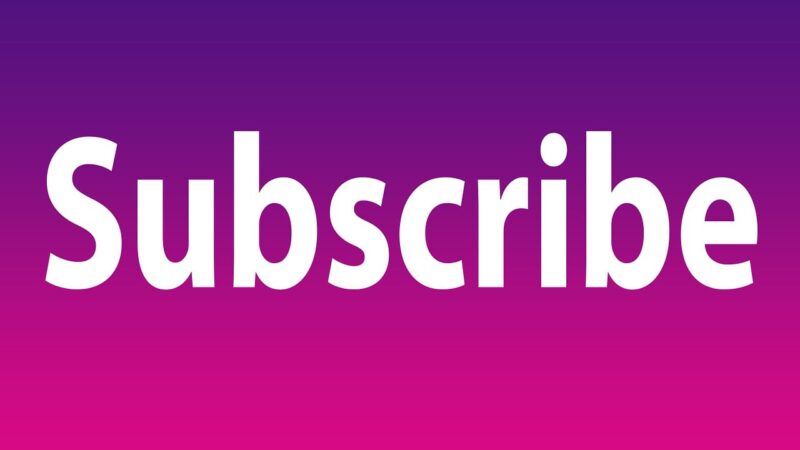
Backboneアプリでアカウント設定を完了した時点で、Backbone+メンバーシップの1年間無料トライアルが開始される。
Backbone+メンバーシップのありなし比較
Backbone+メンバーシップの有り無しで何が変わるのか以下にまとめた。
| Backbone+ メンバーシップなし(無料) | Backbone+ メンバーシップあり | |
|---|---|---|
| コントローラーに対応するあらゆるゲームをプレイ | ||
| 無償ファームウェアアップデート | ||
| ボタンのリマッピング | ||
| スクリーンショット | ||
| メーカー1年保証 | ||
| 最新のゲームニュース | ||
| 20以上のアプリ機能 | ||
| 無料トライアル等の限定特典 | ||
| 統合されたゲームハブとゲームランチャー | ||
| パーソナライズされたおすすめゲーム | ||
| あらゆる画面でプレイ (PC、Mac、iPad) | ||
| 1080p/60FPSの動画をクラウドストレージ保存・編集・共有 | ||
| フレンドとのアプリ内音声チャット/テキストチャット | ||
| ゲーム内ハイライトやストリーミング配信を友達と共有しましょう | ||
| Twitchに直接配信 |
あらゆる画面でプレイって何?
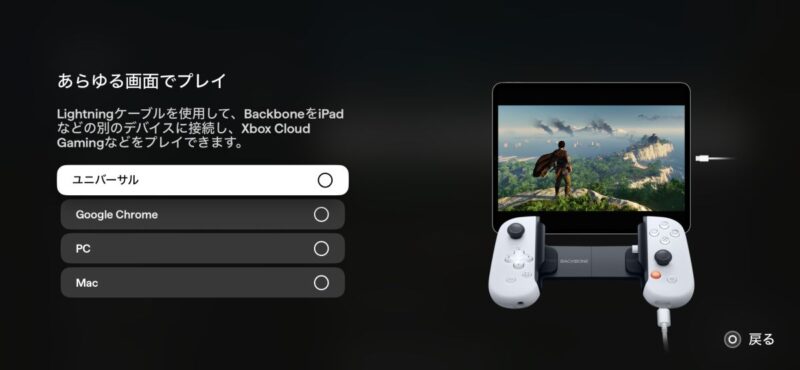
「あらゆる画面でプレイ」は、Backbone Oneをスマホ以外のデバイスでも使えるようにする機能だ。有線モードとも呼ばれる。
Backbone OneをLightningケーブル(USB-C版ではUSB-Cケーブル)でWindows PCやMac、iPad(USB-Cモデル)に直接つなぐだけで、そのデバイス上で動いているゲームを操作できるようになる。
つまり、Backbone Oneはスマホだけでなく、さまざまなデバイスに対応する万能コントローラーとして機能し、有線接続ならではの低遅延で安定したゲームプレイが可能となるんだ。
一応私のゲーム用PC(Windows 10)とBakbone OneをLightningケーブルで接続し、PCに入っているFall Guysを起動して試してみたが、問題なくプレーすることが出来た。

この機能を利用するには、Backbone+メンバーシップ会員である必要がある。
オトクな特典が利用可能(Apple Arcadeが3ヶ月無料!)
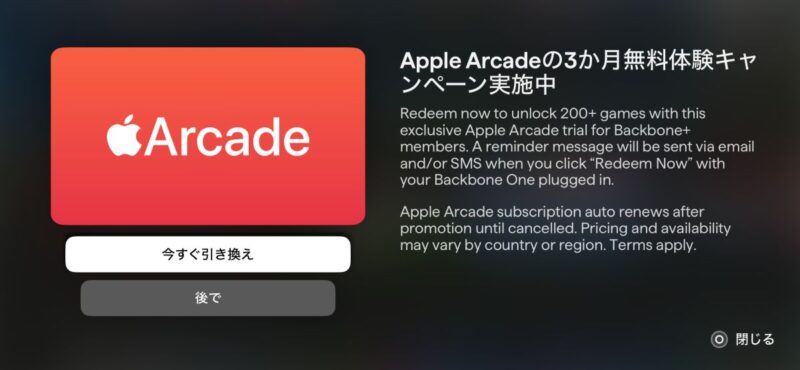
2025年6月5日現在、Apple Arcadeの3ヶ月無料体験キャンペーンが実施されている。
Backboneアプリ内から引き換えできる他、アプリ設定後にメールアドレス宛にも案内が届くのでそこから申し込むことも可能だ。
せっかくなので、今回この特典を利用してみることにした。
私は、Apple Arcade自体これまで無料体験したことがなかったので、Apple自体の1ヶ月無料トライアルも利用できるようだ。
つまり、Appleの1ヶ月無料トライアル +Backbone+メンバーお 3ヶ月無料特典合わせて4ヶ月分無料利用出来るということ。
Backbone Oneを購入した方は是非この特典を利用してApple Arcadeを遊び倒そう。
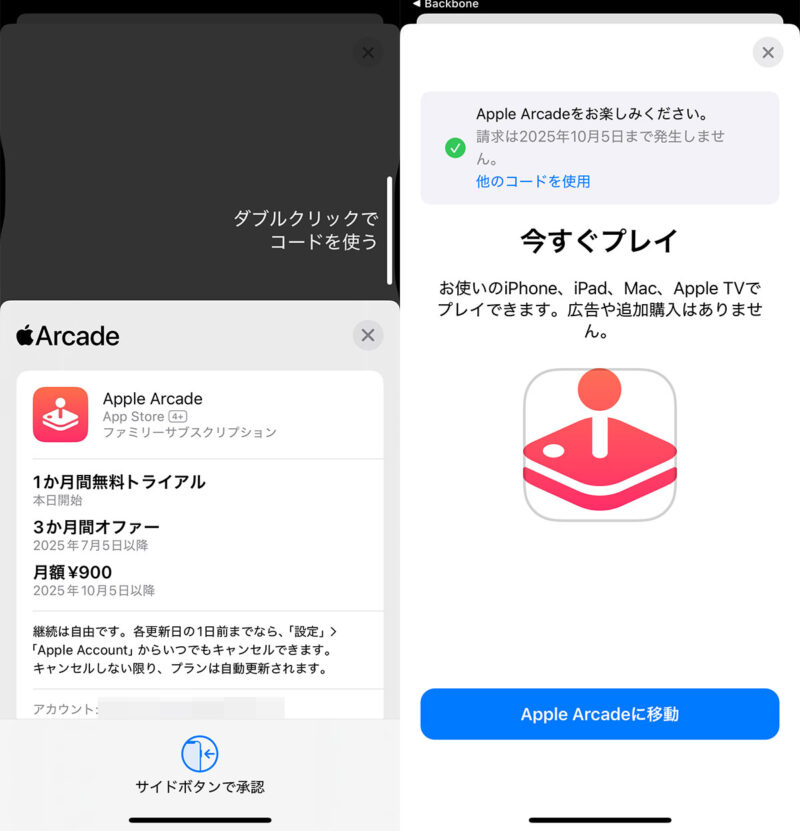
※特典内容は時期によって変わるかもしれないので注意してほしい。
なお、USB-C版のBackbone OneにもApple Arcade 3ヶ月無料トライアルの特典が付属しているが、AndroidスマートフォンではApple Arcadeを利用できないため、USB-C版でこの特典を活かせるのはiPhone 15/16シリーズなどのApple端末を使っている場合に限られる。
実際に使ってみた!筆者のリアルな体験談

正直、利用前は「スマホにコントローラーって必要?」と半信半疑だった。しかし、Backbone OneをiPhoneに装着してスマホゲームをプレイしてみたら…世界は一変。
操作性の高さ
まず驚いたのが、その操作性の高さだ。
従来のタッチ操作では難しかった複雑なアクションや精密なエイムが、まるで携帯ゲーム機のように直感的に行えるようになった。
スティックやボタンの反応も非常に良く、特に連打や同時押しが必要な場面では、その差を歴然と感じる。
この快適さがあるからこそ、ゲームへの没入感が格段に向上し、「スマホでゲームする楽しみ方」が180度変わったのだ。
今では、ほぼ毎日Backbone OneとiPhoneでゲームを楽しんでいる。
新しいゲーム体験:Apple Arcade と GeForce NOW
最近はスマホのソシャゲに飽き飽きしており、スマホゲームから離れていたがBackbone Oneがあれば話は別。
Apple Arcadeのコントローラー対応ゲームが最高に面白く、スマホゲームの可能性を再発見した。
さらに、Backbone OneがGeForce NOWに対応しているのも非常に魅力的。私のPCは古く、最近のPCゲームは諦めていたが、iPhoneとBackbone OneがあればPCゲームを気軽に遊べるように。
Epic Gamesの無料配布ゲームを試してみたところ、PCゲームへの興味が再燃した。
クラウドゲーミングの課題と解決策
もちろん、スマホでPCゲームをプレイするには工夫も必要だ。GeForce NOWでゲームをストリーミングすると、PC用のUIがそのまま表示され、文字が小さすぎるという問題に遭遇した。おそらくXbox Cloud Gaming (Beta)でプレイする場合も同じ事が起きるだろう。
また、個人的にはアナログスティックの反応が強すぎると感じることもあった。特にFPSなど、精密なカメラ操作が求められるゲームでは、わずかな動きで画面がグリグリ動きすぎてしまい、照準を合わせるのに苦労することも。
そこで試したのが、以下の調整だ。
- ゲーム内の感度設定調整: 多くのゲームでコントローラーの感度設定が可能だ。まずはゲーム内の設定でカメラやエイムの感度を下げることで、操作が格段に安定した。
- ゲーム内の解像度を落とす: 解像度を落とすと、画面全体は少し粗くなるが、UIやテキストが拡大され、格段に読みやすくなる。スマホ画面では高解像度の恩恵は限定的なので、視認性優先なら有効だろう。
- UIスケール調整機能の活用: 一部のタイトルでは、ゲーム内でUIの表示サイズを調整できる機能があり、これを活用するとさらに快適にプレイできる。
すべてのゲームで対応しているわけではないが、これらの設定を試すことで、スマホでもPCゲームが驚くほど快適に遊べるようになる。
新しいゲーミングライフの扉
Backbone OneとGeForce NOWの組み合わせは、「ハイスペックPCがなくてもPCゲームが気軽に楽しめる」という、他ではなかなか得られない手軽さを提供してくれる。
ゲームの楽しみ方を広げ、新しい世界を見せてくれたBackbone Oneは、私にとって単なるコントローラー以上の存在となった。
今だからこそ体験してほしい新しい遊び方、スマホが本格的なゲーム機に変わるこの感覚をぜひ一度味わってみてほしい。
こんな人におすすめ!Backbone Oneで変わるゲームライフ

Backbone Oneは、以下のような方のゲームライフを一変させるアイテムです!
- コントローラ対応のスマホゲームを快適に楽しみたい方
- 通勤・通学中にもゲームを快適に楽しみたい人
- 家ではゲーム機派だけど、外でも遊びたい人
- スマホでFPSや格ゲーを快適にプレイしたい人
- Xbox Game PassやGefoce nowなどを活用してクラウドゲームを楽しんでいる人
- スマホでクラウドゲームを楽しみたい人
- 自宅の好きな場所でプレステ5・4、Xbox、Steam PCゲームをプレイしたい方
Backbone Oneを利用するための手順
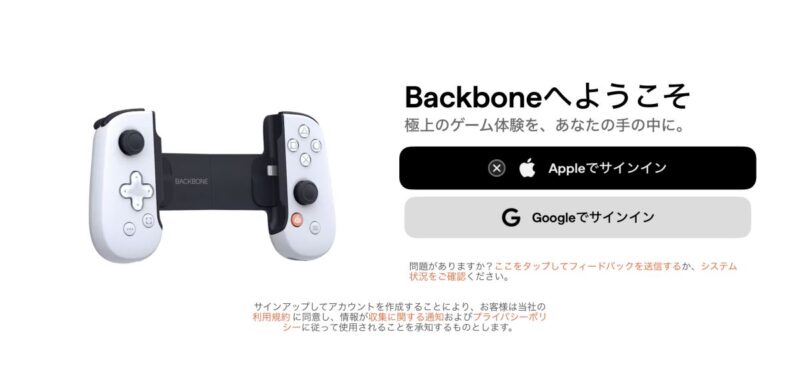
Backbone Oneは詳しいスタートガイドも入っていないし、使い方がイマイチわかりづらい。そこで、Backbone One(Lightning)版を使い始めるまでの手順を解説しておく。USB-C版も同じような感じで進むはずだ。
まずは、Backbone OneとiPhoneを接続する。
すると、アプリがインストールされていませんという画面が表示されるので「App Store」ボタンをクリックする。
Backboneアプリを入れなくてもコントローラ対応のiOSアプリをプレイできるが、アプリを入れておくといろんな機能や特典を享受できるのでインストールすることをおすすめする。
App StoreのBackboneアプリが表示されるので、入手ボタンをタップしてインストールする。
「Backboneへようこそ」という画面が表示されるので、アカウントのサインイン方法を以下の2つから選択する。
- Appleでサインイン
- Googleでサインイン
iPhoneを利用している場合、Appleでサインインがおすすめ。
画面の指示通り進めていくと、途中で本人確認という画面が表示されSMS認証を使った本人確認が促される。しかし、ここのステップは三角ボタンを押せばスキップが可能だ。
私はスキップして進めたが特に何も問題は起きていない。個々人の判断で本人確認するかどうか判断してほしい。
あとは、ユーザー名を決め、プロフィール用の絵文字を選択し、最新情報の通知設定の可否を選択し、画面の指示通りに進めば設定は完了だ。
あとは、アプリの機能を利用するなりして楽しもう。
購入前の注意点・よくある質問

- Backbone Oneの価格はいくらですか?
-
ソースネクスト公式ストアの標準販売価格は以下の通り。
- Lightning版:15,950円
- USB-C版:19,800円
Backbone OneにはLightning対応版(iPhone用)とUSB-C対応版(Android/iPhone 15以降用)があり、お使いのスマートフォンのモデルに合わせて選択する必要がある。
- どんなスマホに対応していますか?
-
Lightning版
USB-C版
- iPhone 14、14 Plus、14 Pro、Pro Max
- iPhone 13、13 mini、13 Pro、13 Pro Max
- iPhone 12、12 mini、12 Pro、12 Pro Max
- iPhone 11、11 Pro、11 Pro Max
- iPhone SE(第1世代、第2世代、第3世代)
- iPhone X、XR、XS、XS Max
- iPhone 8、8 Plus
- iPhone 7、7 Plus
- iPhone 6s、6s Plus
- iPhone 16、16 Plus、16 Pro、16 Pro Max
- iPhone 15、15 Plus、15 Pro、15 Pro Max
- その他主要なAndroidスマホ(Google、Samsung、Huawei、Xiaomi、Oppo、Vivo、realme、Motorola等)
詳しくは公式サイトの「Backbone Oneに対応しているAndroidデバイスは?」を参照
- バッテリーの持ちは?
-
本体にバッテリーは搭載されておらず、スマホ側のバッテリーを使用する。Backbone社の説明によると、消費電力は「ほとんど気づかないほど低い」そうで長時間プレイすることが可能。
- 他社製品と何が違う?
-
Bluetoothではなく直接接続なので遅延なし、専用アプリによるゲームの一元管理とSNS連携、優れた携帯性、充電不要、PC/Mac/iPadでの利用(※Backbone+メンバーシップが必要)、これらが他社との主な違い。
- 第1世代との違いは?
-
取り外し可能なアダプタが付属し、幅広い種類のスマホやスマホケースに対応。
また、方向パッドやボタンが新しくなり、より正確で応答性が高くなるように改良されている。
まとめ:Backbone Oneで「モバイルゲーミングの未来」を体験しよう!
Backbone Oneは、スマホゲームの可能性を一気に広げる革新的なコントローラーだと思う。
高い操作性、携帯性、アプリ連携の利便性など、どれを取っても一級品。
まるでスマホが専用ゲーム機に変わったかのような感覚で、細かな操作もストレスなく行うことが出来る。
軽量で携帯性も高く、外出先でも気軽に本格ゲームを楽しめるのは大きな魅力。価格以上の価値を十分に感じられること間違いなしだ。
今回レビューしたのはLightning版だが、USB-C版を使用すればAndroidでも同様に利用できる(ただし、iOS専用ゲームは除く)。
Backbone Oneを手に入れて、スマホが本格的なゲーム機に生まれ変わるような感動体験を是非味わってみてほしい。




コメント